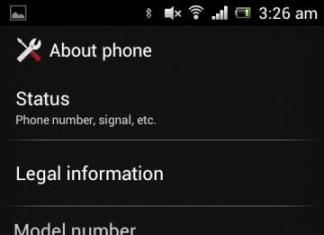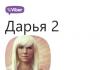Wakati mwingine kuna haja ya kufanya nyumba yako kompyuta binafsi seva kwenye mtandao. Hii inaweza kuwa ni kwa sababu ya hamu ya kuweka tovuti yako kwenye upangishaji wa "nyumbani", au hitaji la kuifichua. ufikiaji wa umma baadhi ya faili. Pia, seva mara nyingi huundwa na mashabiki wa mchezo wa video ili kuwa na uwezo wa kucheza kompyuta maalum mtandaoni. Lakini seva ya mchezo rahisi sana kuunda kuliko ya kawaida.
Inachapisha mfadhili wa P&G Makala kwenye mada "Jinsi ya kutengeneza seva kutoka kwa Kompyuta" Jinsi ya kuzima seva ya wakala Jinsi ya kusimbua kompyuta Jinsi ya kujua lango la seva ya wakala
Maagizo
Kabla ya kuanza kuunda seva kutoka kwa yako kompyuta ya nyumbani, inafaa kuzingatia baadhi pointi muhimu. Kwanza, unahitaji kuelewa kuwa kompyuta ya kawaida ya kibinafsi haifai sana kama seva. Ukichapisha seva inayofanana tovuti maarufu, basi itakuwa ngumu sana kwa watumiaji kuitembelea, kwani seva itapungua sana. Pili, utahitaji chaneli ya mtandao ya kasi ya juu isiyo na kikomo. Tatu, unapaswa kununua anwani ya IP tuli ya kompyuta yako kutoka kwa Mtoa huduma wako wa Intaneti. Ikiwa umekamilisha haya yote masharti muhimu, basi unaweza kuanza kuunda seva yako ya mtandao.
Ili kuunda utahitaji programu kidogo, idadi ya ujuzi katika kuanzisha mifumo ya uendeshaji na siku moja au mbili. Awali ya yote, ili kuunda seva yako mwenyewe, utahitaji kufunga mfumo wa uendeshaji wa seva kwenye kompyuta yako binafsi. Unaweza kuchagua OS ifuatayo: Seva ya Windows 2003 au 2008, OpenSolaris, Apache au karibu Linux yoyote. Haitakuwa vigumu kuelewa mipangilio ya mojawapo ya mifumo hii ya uendeshaji ikiwa una masomo ya video ya kufanya kazi na mfumo au mwongozo wa mtumiaji. Hii itakuchukua saa kadhaa (katika kesi ya Windows Server) au siku moja au mbili katika kesi ya Linux.
Baada ya kusanidi seva mfumo wa uendeshaji kulingana na vigezo unavyochagua, unaweza kuweka tovuti hapo, kuifunga kwa anwani ya IP ya kompyuta yako, kusanidi DNS na/au kuweka kwenye kompyuta yako faili zinazohitajika kupakua. Kila kitu kitafanya kazi. Pia usisahau kuhusu wateja wa barua pepe na programu zingine zinazohusiana ambazo wewe, pamoja na watumiaji wa rasilimali yako, unaweza kuhitaji.
Jinsi rahisiHabari nyingine juu ya mada:
Seva mwenyewe Mtandao unaweza kuhitajika ili kuhifadhi data muhimu na kusaidia ubadilishanaji wa faili wa saa-saa aina mbalimbali. Ikiwa mtumiaji anataka kutengeneza seva ya Mtandao kwa matumizi binafsi, itahitaji, kwa kiwango cha chini, mstari wa kasi na
Seva ya wakala ni kompyuta inayotumika kama kiunganishi kati ya kompyuta ya mtumiaji na kompyuta mtandao wa nje. Seva ya proksi inakubali maombi ya taarifa kutoka kwa mifumo ya mteja, inapokea taarifa kutoka kwa mtandao (mara nyingi ya kimataifa) na kurudisha jibu kwa ombi. Kwa kesi hii
Seva - kompyuta maalum, ambayo ina juu zaidi matokeo data ya mtandao kuliko kompyuta ya kawaida, na ina kubwa nafasi ya diski. Seva hutumiwa kusambaza data na kutiririsha data kwenye mtandao. Tovuti yoyote iko kwenye seva. Utahitaji -
Ili kutekeleza baadhi ya kazi zinazohusiana na Mtandao, mtumiaji wa kompyuta binafsi anaweza kuhitaji kusakinisha seva yake ya wakala, ambayo inaweza kusaidia kutatua matatizo mengi. Kwa mfano, unahitaji kuongeza kasi ya kivinjari chako au kujificha kompyuta yako kwenye mtandao.
Wakati wa kufikia Mtandao kupitia proksi, seva ya wakala hufanya kama aina ya mpatanishi kati ya kompyuta yako na tovuti unayotembelea. Mali muhimu seva mbadala ni kwamba ukifikia tovuti kupitia hiyo, anwani yako ya IP itasalia bila jina, na mfumo huona anwani ya IP ya seva mbadala. Kwa
Ili seva iweze kupatikana kwa watumiaji wote wa Mtandao, inahitaji moja kwa moja na anwani ya IP ya kudumu. Kwa kuongeza, ni kuhitajika kuwa na rekodi ya DNS - hii itawawezesha wageni kuingia kwenye kivinjari badala ya anwani ya IP. Jina la kikoa. Kuchapisha Makala ya P&G ya Mfadhili kwenye mada "Jinsi ya kuongeza seva kwenye Mtandao"
Unaweza, bila shaka, kutuma kwa taka. Walakini, hebu tupendekeze suluhisho lingine - jenga kutoka kwa uharibifu wa zamani seva ya ndani. Inaweza kutumika kama hifadhi kwa uundaji wa moja kwa moja nakala za chelezo habari iliyo kwenye Kompyuta, au kama seva ya faili ili wewe na wafanyikazi wengine wa kampuni muweze kuipata mkiwa barabarani. Na haya ni majukumu mawili tu ambayo PC ya zamani inaweza kuchukua. Kwa mazoezi, italeta faida nyingi zaidi kwa biashara.
Programu ya FreeNAS unayosakinisha kwenye kompyuta yako ndivyo jina lake linavyopendekeza: ni bure. mfumo wa uendeshaji kwa ajili ya kuunda vifaa vya mtandao hifadhi ya data (hifadhi iliyoambatanishwa na mtandao, NAS). Mbali na kuwa huru, FreeNAS ni rahisi kusakinisha, kusanidi, na kutumia.
Inasakinisha FreeNAS
Kabla ya kuanza kusakinisha FreeNAS, chukua kiendeshi chenye uwezo wa angalau 2 GB. Sakinisha FreeNAS kwenye kiendeshi hiki na uwashe kompyuta yako kutoka humo. Ukweli ni kwamba mfumo wa uendeshaji hauwezi kusakinishwa kwenye gari ambapo data iliyoshirikiwa itakuwa iko.
Chaguo mbadala ni kununua kiendeshi cha hali dhabiti chenye uwezo mdogo, kusakinisha FreeNAS juu yake na kuitumia kama kiendeshi cha buti. Hata hivyo, ununuzi gari la hali dhabiti-Hii gharama za ziada. Ni busara kwenda kwao, labda, tu ikiwa una wasiwasi sana kwamba mtu atachukua gari la flash pamoja nao bila kutambua matokeo yote ya hatua hii ya upele.
Mara tu kifaa cha boot kinapatikana, pakua kwenye kompyuta yako toleo la hivi punde FreeNAS kutoka kwa tovuti rasmi ya mfumo wa uendeshaji.
Picha ya diski inayotokana (faili.iso) lazima ifanane na usanidi wa kompyuta yako: x86, ikiwa mashine ina vifaa vya processor 32-bit; na x64 ikiwa umesakinisha 64-bit. Kisha choma picha kwenye CD tupu na uingize diski ya macho kwenye diski inayolingana ya seva ya baadaye.
Kwa sasa bootstrap onyesha kompyuta yako ndani Menyu ya BIOS kwamba mashine lazima iwashwe kutoka kwa diski ya macho.
Wakati amri zote katika utaratibu wa boot kwa mfumo wa FreeNAS kuundwa kulingana na FreeBSD, menyu inayojumuisha vipengee vinne itaonyeshwa kwenye skrini. Chagua ya kwanza inayoonyesha kuwa FreeNAS 8 itasakinishwa (au kuboreshwa) kuwashwa HDD au kiendeshi cha flash, na ubonyeze kitufe. Skrini inayofuata itaonyesha vifaa vyote vya kuhifadhi vilivyounganishwa kwenye kompyuta yako. Hapa unahitaji kuchagua gari linalofaa la flash (mfumo wa uendeshaji utaunda sehemu mbili kwenye diski: moja kwa moja kwa OS, nyingine kwa sasisho za FreeNAS za siku zijazo). Huna haja ya kushinikiza kitu kingine chochote.
Kisha uhamishe mshale kwenye gari la flash, chagua Ndiyo na ubofye ufunguo. Mara tu utaratibu wa usakinishaji ukamilika, FreeNAS itaonyesha ujumbe unaolingana. Bofya na uchague kipengee kwenye orodha kuu ambayo huanzisha upya mfumo. Mara tu kompyuta yako inapoanza kuwasha, rudia utaratibu wa kuamua ni kifaa gani ambacho mfumo utasakinisha kutoka kwa chaguo-msingi. Wakati huu, taja kuwa boot itafanywa kutoka kwa gari la flash lililounganishwa kwenye bandari ya USB.
Inasanidi mipangilio ya kifaa cha kuhifadhi
FreeNAS inapomaliza kuwasha, kiweko kitaonekana kwenye skrini na orodha ya mipangilio ya mtandao inayoungwa mkono na FreeNAS. Katika hatua hii, seva tayari inafanya kazi kikamilifu na iko tayari kufanya shughuli zinazohitajika.
Wacha tuchukue kuwa mfumo wako unafanya kazi kawaida na mipangilio chaguo-msingi (na ikiwa imeunganishwa kwa mtandao kwa kutumia Kebo ya Ethaneti, basi ndivyo inavyopaswa kuwa). Katika kesi hii, seva itapewa anwani ya IP, ambayo inaruhusu kufikia mipangilio ya msingi ya FreeNAS. Ingiza anwani hii ya IP upau wa anwani kivinjari kwenye kompyuta yoyote iliyounganishwa kwenye mtandao, na ubonyeze kitufe.
Katika dirisha la usanidi lililoonyeshwa kwenye skrini, kwanza kabisa weka ruhusa zinazohitajika kwa mtumiaji. Katika paneli ya kushoto, chagua Akaunti Yangu. Weka jina la mtumiaji kwa admin, ingiza nenosiri na uhifadhi mabadiliko. Kwa watumiaji wengine, ingiza kuingia tofauti na ubadilishe nenosiri. Usalama kwanza!
Ili kusanidi kiasi cha hifadhi, bofya kitufe cha Hifadhi kilicho upande wa kushoto kona ya juu Skrini ya usanidi ya FreeNAS. Bofya kitufe cha Unda Kiasi kinachoonekana kwenye dirisha kuu. Kadiria kiasi kinachoundwa jina na kuonyesha idadi ya vifaa ambayo itakuwa iko. Kama mfumo wa faili chagua ZFS, ambayo ina idadi ya faida ambazo Unix haina Mfumo wa Faili. Wakati wa kuchanganya vifaa kadhaa, utaweza kuchagua aina ya safu ya RAID ambayo itatumika.
Baada ya kukamilisha uundaji wa partitions, bofya kitufe cha Ongeza Kiasi. Ikiwa ungependa kifaa cha kuhifadhi kifikiwe na kila mtu katika ofisi, na unataka kuondoa hitaji la kufafanua kibinafsi haki za ufikiaji kwa kila mtumiaji, bofya aikoni ya Badilisha Ruhusa na uweke ruhusa ya kufikia kuandika kwa Kikundi na watumiaji Wengine (pia hakikisha hiyo Weka parameter Ruhusa za Kujirudia).
Bofya kitufe kikubwa cha Badilisha ili kuhifadhi usanidi uliobadilishwa.
Kufafanua rasilimali zilizoshirikiwa
Kwa hivyo, umeunda kiasi cha kuhifadhi kwenye mashine inayoendesha FreeNAS. Sasa unahitaji kuweka vigezo kugawana, ili watumiaji wengine waweze kutafuta na kufikia yaliyomo kwenye diski.
Ikiwa hutumiwa wakati huo huo katika ofisi Mifumo ya Mac, Linux na Windows, ni mantiki kuchukua faida Itifaki ya CIFS. Ikiwa kuna kompyuta za Macintosh tu hapo, ni bora kutumia itifaki ya AFP (ingawa sharti sio).
Bofya kitufe cha Kushiriki upande wa kushoto wa skrini ya usanidi na uchague Ongeza Shiriki CIFS. Kadiria rasilimali iliyoshirikiwa jina na uchague kiasi kwa kubofya kitufe cha Vinjari kwenye mstari wa Njia. Jina lililofafanuliwa hapo awali kwa kiasi linapaswa kuonekana ndani ya /mnt/ folda. Bofya kwenye jina hili na ubofye kitufe cha Funga. Hakikisha Ruhusu Ufikiaji wa Mgeni umeangaliwa na ubofye Sawa.
Bofya kwenye kitufe cha Huduma kilicho kwenye jopo la kushoto na uchague Huduma za Kudhibiti. Kwenye paneli kuu, weka swichi ya CIFS kwenye nafasi. Katika dirisha Windows Explorer ingiza anwani ya IP ya FreeNAS (kwa mfano, \192.168.0.1) na ubonyeze kitufe. Skrini itaonyesha rasilimali ambazo watumiaji wanaweza kufikia. Unganisha kiendeshi cha mtandao kutumia Windows, na hutalazimika tena kuingiza anwani yako ya IP katika Explorer.
Baada ya kufanya shughuli hizi zote, hatujataja vigezo vichache vya usanidi ambavyo vina jukumu jukumu muhimu wakati wa kuonyesha pamoja gari la mtandao. Hasa, unahitaji kuhakikisha kuwa mipangilio ya CIFS (Huduma, CIFS) imewekwa kwa inahitajika. kikundi cha kazi. Ikiwa unapata ghafla kwamba mlolongo wa hatua zilizoelezwa haufanyi kazi, uwezekano mkubwa sababu iko katika mipangilio ya usanidi wa mtandao. Angalia ikiwa zinalingana vigezo vya mtandao Mipangilio ya FreeNAS ya kompyuta zingine kwenye mtandao.
Hifadhi rahisi, ya pamoja iliyoundwa kwa njia hii ni kidokezo tu cha uwezo wa FreeNAS. Mipangilio inakuwezesha kuzuia upatikanaji wa diski watumiaji fulani na vikundi, tengeneza mlolongo picha kurejesha matoleo ya zamani ya hati au kabisa faili zilizofutwa, tumia mchanganyiko wenye nguvu DNS Inayobadilika na FTP ili kurahisisha watumiaji wa mbali upatikanaji wa data wanayohitaji.
Hifadhi nakala
Ikiwa seva ya FreeNAS itatumika kama ghala la chelezo zilizoundwa kiotomatiki za Kompyuta za mteja, unahitaji kuchagua mojawapo ya biashara kadhaa au maombi ya bure ambao wateja hawa watawasiliana nao. Kwenye kompyuta ambapo imewekwa Toleo la Windows 7.
Mtaalamu na wakubwa, inafaa kugeukia zana iliyojengwa ya Kuhifadhi na Kurejesha (matoleo madogo ya OS hairuhusu nakala rudufu kwenye mtandao).
Anzisha programu ndani Mazingira ya Windows 7 na ubofye kiungo cha "Mipangilio". Hifadhi nakala" Bofya kitufe cha "Hifadhi Mtandaoni", kisha kitufe cha "Vinjari" na uchague folda ya FreeNAS uliyounda. Ikiwa FreeNAS tayari imeundwa kwa ajili yako kwenye seva Akaunti, ingiza jina lako la mtumiaji na nenosiri. Ikiwa sivyo, tumia jina la mtumiaji chaguo-msingi (msimamizi) na nenosiri uliloweka awali.
Unaweza kuruhusu Windows kuchagua faili ambazo OS inaona kuwa muhimu zaidi, au unaweza kutaja faili na folda maalum mwenyewe.
Kisha unapaswa kuendesha utaratibu wa chelezo na vigezo ulivyochagua. Utaratibu wa uhifadhi wa kumbukumbu utafanyika kwa mara ya kwanza.
Wakati uwezo wa router ya kawaida na "openwrt" kwenye ubao ulikuwa umechoka kabisa na mzigo wa processor ulianza kuathiri utulivu wa mtandao, iliamuliwa kupunguza mzigo wa kazi kwa kuhamisha utendaji kwa seva ya nyumbani. Kwa kuzingatia ukweli kwamba vifaa vitakuwa na maagizo kadhaa ya ukubwa wa nguvu zaidi, iliamuliwa kuipatia rundo la vipengele vya ziada, ambayo mzee hakuwahi hata kuiota. Iliamuliwa pia kutengeneza mwili wenyewe.
Orodha ya kazi ambazo seva ya nyumbani hufanya:
- Seva ya uboreshaji imewashwa msingi wa kisanduku na WebGUI;
- Firewall;
- Upakuaji wa msingi wa torrent na seva ya faili;
- Seva ya simu kulingana na nyota;
- Seva ya TFTP kwa kupakua kwenye mtandao na kusanidi vifaa mbalimbali;
- Wingu la kibinafsi la kuhifadhi faili kulingana na "owncloud";
- Wakala wa HTTP wa Ace Stream wa kutazama TorrentTV;
- Kupangisha tovuti ya nyumbani na ufikiaji kupitia https;
Sura ya 1. Uundaji wa kesi, mkusanyiko
Msingi utendakazi ilivyoelezwa, wacha tuendelee kwenye uteuzi wa vifaa kwa uchumi huu wote.Baada ya kufikiria sana na majaribio kadhaa, vifaa vifuatavyo vilinunuliwa:
- Mama bodi ya msi muundo wa j1800i Mini-ITX;
- Vijiti 2 vya kumbukumbu ya DDR3 ya GB 2;
- Ugavi wa umeme wa 230 W;
- 2 anatoa ngumu 2.5’ kwa GB 320, zilikuwa kwenye hisa;
- Router ya tp-link 1043ND ilikuwa kwenye hisa (Ilikuwa ni aibu kuitupa);
Baada ya kukadiria vipimo, ni wakati wa kuwatengenezea moja. nyumba mpya, sikufikiria kununua kesi hiyo, kwa kuwa siwezi kununua kile ninachotaka katika jiji langu, na ni ya kuvutia kuifanya mwenyewe.
Kwa bahati mbaya, hakuna picha za mchakato wa kuunda kesi, lakini nitaelezea kwa ufupi mchakato huo. Baada ya kukamilisha uundaji wa kuchora, ilihamishiwa kwenye plywood 6 mm nene na kukatwa kwa kutumia cutter iliyokusanyika kwenye goti kutoka kwa transformer ya zamani na thread ya nichrome. Unaweza kuona jinsi ya kutengeneza kitu kama hiki mwenyewe.
Matokeo yake yalikuwa yafuatayo





Sura ya II. Mipangilio
Tumepanga sehemu ya maunzi, sasa ni wakati wa kuanza kusanidi utendakazi. 64-bit "Debian 7 netinstall" ilichaguliwa kama OS; wakati wa mchakato wa usakinishaji, diski ziliunganishwa kuwa programu RAID0. Kutarajia holivar, juu ya mada ya uvumilivu wa makosa, data zote muhimu ziko kwenye mawingu, kwa hivyo ikiwa diski itashindwa, unaweza kupeleka mfumo kutoka kwa nakala rudufu haraka sana.Mfumo umewekwa, tunaanza kutekeleza mpango hapo juu.
2.1 Seva ya uboreshaji kulingana na kisanduku pepe kilicho na WebGUI
Kwa matumizi ya juu rasilimali za vifaa, utahitaji kusakinisha seva ya virtualization, katika kwa kesi hii inatumika kifurushi cha programu kisanduku halisi.Inasakinisha kisanduku halisi + phpvirtualbox
Inasakinisha seva uboreshaji wa kisanduku halisi, kwa seva yetu, kwanza tuongeze hazina na funguo zake:
Deb http://download.virtualbox.org/virtualbox/debian wheezy contrib non-free wget -q http://download.virtualbox.org/virtualbox/debian/oracle_vbox.asc -O- | apt-key kuongeza -
Tunasasisha hazina na kuanza usakinishaji wa kisanduku halisi:
Aptitude update aptitude install virtualbox-4.3
Sakinisha kiendelezi cha kisanduku halisi:
Wget http://download.virtualbox.org/virtualbox/4.3.14/Oracle_VM_VirtualBox_Extension_Pack-4.3.14.vbox-extpack VBoxSimamia extpack install Oracle_VM_VirtualBox_Extension_Pack-4.3.12.
Anzisha tena huduma ya vboxweb-service kwa amri:
/etc/init.d/vboxweb-service stop /etc/init.d/vboxweb-service start
Ili Virtualbox ifanye kazi, unahitaji kuunda mtumiaji ambaye chini yake mashine za kawaida zitaendesha.
Ongeza vbox ya mtumiaji:
Kisanduku cha kiongeza
Inasakinisha phpvirtualbox
Kwanza, wacha tusakinishe apache na php:Apt-get install apache php
Pakua phpvirtualbox:
Wget -c -t0 http://optimate.dl.sourceforge.net/project/phpvirtualbox/phpvirtualbox-4.3-2.zip
Sanidi yaliyomo kwenye kumbukumbu ya phpvirtualbox-4.3-2.zip kwenye folda ya seva ya wavuti:
Fungua phpvirtualbox-4.3-2.zip
Kuanzisha upya seva ya wavuti:
/etc/init.d/apache2 anzisha upya
Nenda kwenye saraka ya phpvirtualbox kwenye folda ya seva ya wavuti na uunda faili ya usanidi:
Mv config.php-example config.php
Wacha tufanye mabadiliko kadhaa:
Nano config.php var $username = "vbox"; var $password = "Nenosiri wakati wa kuunda akaunti ya vbox"; var $location = "http://IP Anwani ya mashine hii:18083/"; var $consoleHost = 'Anwani ya IP ya mashine hii';
Kuhariri faili ya usanidi wa kisanduku halisi:
Mwangwi "VBOXWEB_USER=vbox VBOXWEB_HOST= Anwani ya IP ya mashine hii VBOXWEB_PORT=18083 " > /etc/default/virtualbox
Wacha tuanze tena kisanduku halisi:
/etc/init.d/vboxweb-service anzisha upya
Fungua anwani ya seva yetu kwenye kivinjari:
http:// Anwani ya IP ya mashine hii/phpvirtualbox/
kuingia: admin
nenosiri: admin
Kiolesura cha wavuti sio tofauti na toleo la desktop la Virtualbox.
2.2 Firewall
Wacha tuanze kuunda mtandao wa nyumbani; kwa dhana ya jumla, mtandao unaonekana kama hii:
Utalazimika kurekebisha tena router kidogo. Katika mipangilio ya "openwrt", tunaweka nambari inayotakiwa ya VLAN na kusambaza bandari kati yao, kwani kwenye hii. ubao wa mama kuna moja tu bandari ya ethaneti, basi tunaifanya shina na kuanzisha VLAN zote na vitambulisho kwa ajili yake.
Inaweka upya adapta za mtandao kwenye seva yetu, kabla ya hii unahitaji kusakinisha kifurushi kwa usaidizi wa vlan: apt-get install vlan.
Kuanzisha mtandao kwenye seva
# Kiolesura cha mtandao wa loopback kiotomatiki lo iface lo inet loopback #NATIVE VLAN NETWORK auto eth0.1 iface eth0.1 inet tuli anwani 192.168.1.3 netmask 255.255.255.0 lango 192.168.1.1 vlan_raw0 up1 eth LANDER up1 .2 iface eth0.2 mwongozo wa inet vlan_raw_device eth0 up ifconfig eth0.2 up #PROVIDER2 VLAN otomatiki eth0.3 iface eth0.3 mwongozo wa ajizi vlan_raw_device eth0 up ifconfig eth0.3 up #SIP VLAN auto eth0.4 iface eth0.4 inet vlan_raw_device eth0 up ifconfig eth0.4 up # GUEST NETWORK auto eth0.10 iface eth0.10 mwongozo wa mwongozo vlan_raw_device eth0 up ifconfig eth0.10 up
Kama firewall Nilichagua kutekeleza "cisco ASA" kwenye mashine ya kawaida. Sitabishana: suluhisho ni la kushangaza, crutch ya kushangaza, lakini ni kwa sababu ya hitaji la kuunganishwa kwenye mitandao ya kazi ya kampuni kadhaa kupitia "IPsec to site vpn" na vifaa sawa, lakini kwa toleo la kawaida.
Mara moja ningependa kutambua kwamba imekuwa ikifanya kazi kwa utulivu kwa muda wa miezi 4, hakuna matatizo, kiungo ni imara, kasi ya uunganisho na utekelezaji huu iligeuka kuwa ~ 20 Mbit / sec, ambayo ni nzuri kabisa, kwa kuzingatia kwamba kiasi cha data iliyohamishwa ni ndogo. Katika utekelezaji wangu, mashine hii ya kawaida inasimamia miunganisho yote inayoingia na inayotoka katika VLAN zote za mtandao wa nyumbani, jumla ya mzigo wa mfumo hauzidi 12%.
Tunapakua picha ya mashine ya kawaida "Cisco ASA 8.4 ya vmware"; Sitatoa kiunga kwa kuzingatia ukweli kwamba kiunga cha kwanza kwenye injini ya utaftaji kitakuongoza kwake. Tunapakia kwenye seva yetu na kuagiza mashine yetu kwenye kisanduku halisi. Njiani, tunabadilisha adapta zote kuwa "PCnet-PCI II" na baada ya kuagiza, zisambaze katika hali ya daraja kwenye VLAN zilizoundwa. Pia katika mipangilio bandari ya serial tengeneza bomba /tmp/tts0 kwa kutumia ambayo tutafanya usanidi wa awali wa yetu undercisco.
Usanidi zaidi ni maalum kabisa na inategemea kazi zako; kwa maoni yangu, haina maana kutoa faili ya usanidi ya ASA, kwani ni bora kusoma mipangilio ya miingiliano, orodha za ufikiaji, NAT, VPN na vitu vingine kando, kwani hii ni. mada ya zaidi ya makala moja au hata kumi na mbili . Nitaelezea vitu vya msingi tu ambavyo ninatumia. Kwanza, kuelekeza, kwani mitandao yote imeunganishwa nayo, na pia ni lango la msingi la mtandao wa nyumbani na kwa mtandao wa wageni. Pili, "anyconnect" imetumwa juu yake ili kufikia mtandao wa nyumbani kupitia VPN. Mipangilio ya msingi"Cisco ASA" inaweza kusomwa katika nakala ya Habrauser, iliyobaki inaweza kupatikana kwenye mtandao ikiwa ni lazima.
Mtoa huduma wa kwanza ndiye mkuu, usanidi hutumia utaratibu wa kubadili kwa mtoaji wa pili ikiwa wa kwanza haupatikani, ili wa pili asipate kuchoka kwa wakati huu, mahali pa ufikiaji wa bure wa wageni husanidiwa kwa ajili yake. . Kulingana na msongamano wa chaneli ya pili, majirani wanafurahi sana juu ya zawadi hii ya hatima.
2.3 Kipakuaji cha kijito cha upitishaji na seva ya faili
Kibodi chache kabisa zimeandikwa juu ya maelezo ya kusanidi utendakazi huu, lakini bado nitaelezea usanidi hapa kwa lundo, kwa kusema.Kwa kweli, utakuwa na usanidi wako wa Samba, lakini nitakupa yangu kama mfano.
Kwanza, wacha tusakinishe seva ya Samba na amri:
Apt-get install samba
Na uhariri faili ya usanidi /etc/samba/smb.conf:
Kikundi cha kazi = WORKGROUP netbios name = NAS server string = NAS File Server log level = 1 security = share unix charset = UTF-8 dos charset = cp1251 store dos sifa = ndiyo max logi size = 10 maoni = NAS SERVER FOLDER path = /home/ NAS kuunda mask = 0777 saraka mask = 0777 public = ndiyo inayoweza kuandikwa = ndiyo inayoweza kuchapishwa = hakuna mgeni sawa = ndiyo soma tu = hakuna maoni = NAS SHIRIKI FOLDER njia = / nyumbani/NAS/Shiriki kuunda mask = 0777 saraka mask = 0777 umma = ndiyo inayoweza kuandikwa = ndiyo inayoweza kuchapishwa = hakuna mgeni sawa = ndiyo soma tu = hakuna maoni = njia ya FOLDER YA OWNCLOUD = / nyumbani/NAS/owncloud/ tengeneza mask = 0777 saraka ya mask = 0777 public = ndiyo inayoweza kuandikwa = ndiyo inaweza kuchapishwa = hakuna mgeni sawa = ndiyo kusoma tu = hakuna maoni = TORRENTS FOLDER njia = / nyumbani/NAS/torrents kuunda mask = 0777 saraka mask = 0777 umma = ndiyo kuandika = ndiyo kuchapishwa = hakuna mgeni ok = ndiyo kusoma tu = hakuna maoni = VIRTUAL MASHINES FOLDER njia = / nyumbani/NAS /VM tengeneza kinyago = 0777 saraka ya mask = 0777 public = ndiyo inayoweza kuandikwa = ndiyo inayoweza kuchapishwa = hakuna mgeni sawa = ndiyo soma tu = hakuna maoni = MEDIA FOLDER njia = / nyumbani/NAS/media kuunda mask = 0777 saraka mask = 0777 umma = ndiyo inayoweza kuandikwa = ndiyo inaweza kuchapishwa = hakuna mgeni sawa = ndiyo soma tu = hapana
Baada ya kusanidi samba, unaweza kuanza kusakinisha farasi wa kazi kwa kupakua mito.
Ni wakati wa kushughulikia Usambazaji
Sakinisha:
apt-get install transmission-daemon
Sanidi transmission-daemon /etc/transmission-daemon/settings.json:
( "alt-speed-down": 50, "alt-speed-enabled": uongo, "alt-speed-time-begin": 540, "alt-speed-time-day": 127, "alt-speed- time-enabled": false, "alt-speed-time-end": 1020, "alt-speed-up": 50, "bind-address-ipv4": "0.0.0.0", "bind-address-ipv6" : "::", "blocklist-enabled": true, "blocklist-url": "", "cache-size-mb": 2, "dht-enabled": true, "download-dir": "/home /NAS/torrents/Vipakuliwa", "kikomo cha kupakua": 100, "kikomo cha kupakua-umewezeshwa": 0, "usimbaji fiche": 1, "kikomo-cha-kupanda": 30, "kikomo-kikomo-kimewezeshwa ": false, "incomplete-dir": "/home/NAS/torrents/Downloading", "incomplete-dir-enabled": false, "lazy-bitfield-enabled": true, "lpd-enabled": true, " max-peers-global": 200, "kiwango cha ujumbe": 2, "wazi-faili-kikomo": 32, "peer-limit-global": 200, "peer-limit-per-torrent": 60," peer-port": 11523, "peer-port-random-high": 65535, "peer-port-random-low": 49152, "peer-port-random-on-start": uongo, "peer-socket- tos": 0, "pex-enabled": true, "port-forwarding-enabled": kweli, "preallocation": 2, "ratio-limit": 1, "ratio-limit-enabled": kweli, "badilisha jina- partial-files": true, "rpc-authentication-required": true, "rpc-bind-address": "0.0.0.0", "rpc-enabled": true, "rpc-password": "**** ******", "rpc-port": 9091, "rpc-username": "transmission", "rpc-whitelist": "127.0.0.1,192.168.0.100", "rpc-whitelist-enabled": false, "script-torrent-done-enabled": false, "script-torrent-done-filename": "", "speed-limit-down": 900, "speed-limit-down-enabled": true, " kasi-kikomo-up": 100, "speed-up-up-enabled": uongo, "start-added-torrents": true, "trash-original-torrent-files": kweli, "umask": 0, " upakiaji-kikomo": 100, "kikomo cha upakiaji-umewezeshwa": 0, "pakia-slots-per-torrent": 14 )
2.4 Seva ya simu kulingana na Asterisk + FreePBX
Wito sio nafuu, hasa wakati kazi ni mara kwa mara na nchi mbalimbali, licha ya ukweli kwamba kuna vichuguu vya VPN kufanya kazi, si kupeleka seva ya simu itakuwa, kuiweka kwa upole, ya ajabu. Kulingana na hapo juu mpango maalum ongeza mpya mashine virtual na kuianzisha violesura vya mtandao kwa VLAN tunazohitaji. Samu kufunga nyota+ Sitaelezea freepbx kwa sababu kabla yangu alikabiliana na kazi hii kikamilifu na alieleza kila kitu katika uchapishaji.Baada ya ufungaji, tunaweka vigogo muhimu katika interface ya FreePBX, kusanidi mpango wa kupiga simu, kuunda mtumiaji na kufurahia maisha. Kwa mabadiliko ya kimiujiza, mtoa huduma wangu mkuu hutoa nambari ya simu kupitia SIP, ambayo kwa kweli ikawa sababu kuu ya kupelekwa. ya seva hii.
Nikiwa nyumbani, simu yangu ya mkononi huwa imeunganishwa kwenye Wi-Fi, ndiyo maana imekuwa simu yangu kuu. piga simu. Ikiwa haipatikani, seva inaelekeza kwa my Simu ya rununu kupitia mstari wa jiji. Baada ya Viunganisho vya Wi-Fi antenna iko juu ya paa la nyumba, naweza kwenda kununua mkate kwa urahisi bila kukosa simu muhimu na bila kulipia Mtandao au kwa dakika wakati wa kuelekeza kwingine.
Katika siku za usoni tunapanga kununua modemu kadhaa za USB zinazounga mkono kazi ya upitishaji sauti na kusanidi pato mitandao ya simu. Okoa iwezekanavyo.
2.5 Seva ya TFTP ya kupakua kwenye mtandao na kusanidi vifaa mbalimbali;
Kusema kweli nilisahau hili muda mrefu uliopita kazi rahisi, ilikuwa haihitajiki tena kwangu, lakini iliruka tu kutoka kichwani mwangu. Kwa namna fulani, baada ya kutazamwa tena kwa Habr wangu mpendwa, nilikutana na chapisho lililoandikwa na, linaloelezea haya yote. Labda sitaweza kuelezea vizuri zaidi kuliko yeye, kwa hivyo nitamwachia sehemu hii. Kulingana na nakala hii, usambazaji niliohitaji ulikusanywa na nikasahau ni nini bootable flash drive.2.6 Wingu la kibinafsi la kuhifadhi faili kulingana na "owncloud"
Baada ya wateja kadhaa kuonekana kwenye simu kwa huduma za wingu, mawazo bila hiari yanaanza kuonekana juu ya jinsi ya kuunganisha kilimo hiki chote. Kama matokeo, iliamuliwa kuunda wingu letu wenyewe, kuongeza saraka kwake ili kusawazisha na mawingu mengine na kufurahiya maisha."Owncloud" ilichaguliwa kama jukwaa, na nje watoa huduma za wingu Ninatumia box.com, dropbox, google drive, yandex disk, onedrive. Orodha ni pana, lakini wazo ni rahisi. Kuanza, tunaweka wateja kwenye mashine na kuwaweka ili kusawazisha kwenye saraka iliyoundwa hapo awali kwa kila wingu, kisha tunaweka "owncloud" juu ya biashara hii yote.
Hakuna maana katika kuandika upya mwongozo wa usakinishaji wa mteja; zinaweza kupatikana kwenye tovuti maalumu. Na kila kitu kuhusu usakinishaji wa "owncloud" kinaelezewa katika uchapishaji. Tunachopaswa kufanya ni kufikiria juu ya nini na wapi kusawazisha ili kulala kwa amani, kuwa na seva iliyo na RAID 0.
2.7 Ace Stream HTTP proksi ya kutazama TorrentTV
Baada ya kuzima tena televisheni ya cable Kwa sababu ya kucheleweshwa kwa malipo, utaftaji ulianza wa njia mbadala, ambazo zilipatikana haraka - TorrentTV. Kikwazo pekee ni kwamba unahitaji mteja wa acestrem ili kuiona.Kuweka monster ya 750-watt ili kusambaza televisheni moja kwa moja kwenye TV ni kupoteza kabisa. Baada ya utaftaji mfupi, suluhisho lilipatikana - proksi inayobadilisha mkondo wa maji kuwa http. Tatizo lilitatuliwa haraka sana, sasa kwa rubles 60 kwa mwezi unaweza kutazama mlima wa njia.
Hasi pekee ni ubadilishaji polepole wa kituo.
Ufungaji
Kwanza, wacha tusakinishe vlc:
Apt-get install vlc
Pakua aceproxy na acestream na uziweke kwenye saraka moja:
Wget https://github.com/ValdikSS/aceproxy/archive/master.zip wget http://dl.acestream.org/debian/7/acestream_3.0.5.1_debian_7.4_x86_64.tar.gz
Wacha tuunde saraka kadhaa karibu:
Mkdir huweka hati za mkdir
Kwenye saraka ya ./scripts tutaunda hati kadhaa:
Cd ./scripts nano aceproxy.sh #!/bin/sh python ./aceproxy/acehttp.py > ./logs/acehttp.log 2>&1 & nano acestream.sh #!/bin/sh ./acestream/acestreamengine - -lib-path ./acestream --client-console > ./logs/acestream.log 2>&1 & nano vlc.sh #!/bin/sh vlc -I telnet --clock-jitter -1 --network-caching -1 --sout-mux-caching 2000 --telnet-password admin > ./logs/acevlc.log 2>&1 &
Wacha tuende kwenye saraka hapo juu na tuunde hati ili kuanza na kusimamisha utangazaji:
cd ../ nano start.sh #!/bin/bash /bin/kill -9 `/bin/ps ax |/bin/grep acestream |/usr/bin/awk ("print $1")` ./scripts/ acestream.sh echo "Anzisha acestream" lala 1 /bin/kill -9 `/bin/ps ax |/bin/grep vlc |/usr/bin/awk ("print $1")` ./scripts/vlc.sh echo "Anzisha VLC" kulala 1 /bin/kill -9 `/bin/ps ax |/bin/grep acehttp |/usr/bin/awk ("print $1")` ./scripts/aceproxy.sh echo "Anzisha aceproxy" nano stop.sh #!/bin/bash /bin/kill -9 `/bin/ps ax |/bin/grep acestream |/usr/bin/awk ("chapisha $1")` echo "Stop acestream" usingizi 1 / bin/kill -9 `/bin/ps ax |/bin/grep vlc |/usr/bin/awk ("chapisha $1")` echo "Acha VLC" lala 1 /bin/ua -9 `/bin/ps shoka |/bin/grep acehttp |/usr/bin/awk ("chapisha $1")` echo "Acha kibali"
Wacha tuhariri usanidi wa aceproxy kulingana na wiki

Jambo hili litakuwa linaunda seva ya nyumbani, ya ndani. Kiini chake ni kuunda nakala za chelezo kutoka kwa Kompyuta kwa matumizi kupitia Mtandao.
Hii inawezekana shukrani kwa bure programu BureNAS. Kimsingi, hii ni mfumo wa uendeshaji ambao huunda "hifadhi iliyoambatanishwa na mtandao" - vifaa vya uhifadhi wa mtandao.
Mbali na PC yenyewe, tutahitaji gari la flash na uwezo wa angalau gigabytes mbili, ambayo baadaye itakuwa bootable. Kwa kawaida, gari la flash haliwezi kuondolewa kutoka kwa PC, hata, kama wanasema, kwa maumivu ya kifo - vinginevyo seva nzima itabomoka na vumbi.
Chaguo la toleo la FreeNAS litategemea kina kidogo cha mfumo: x86 kwa mfumo wa 32-bit, x64 kwa mfumo wa 64-bit, mtawaliwa. Mfumo utahitaji kuchomwa kwa CD tupu na. Bila shaka, hasa gari la macho na diski yetu.
FreeNAS inategemea kiolesura cha FreeBSD, kwa hivyo usikatishwe tamaa na "muundo" ulio tofauti na wa zamani kidogo. Tutaweka mfumo wetu kwenye gari la flash ambalo tayari liko kwenye PC.

Baada ya ufungaji, tutasalimiwa na koni ambayo sio ya kutisha tena, lakini ya kupendeza sana kutazama.

Katika dirisha la usanidi, chagua "Akaunti Yangu", ingiza jina la mtumiaji admin, weka nenosiri lolote. Watumiaji wengine lazima watumie kuingia kwa wageni tofauti na nenosiri tofauti.
Katika Hifadhi, chagua Kiasi-> Unda Kiasi ili kuunda kiasi cha kuhifadhi. Tutachagua ZFS kama mfumo wa faili - ni ya juu zaidi kuliko UFS.
Baada ya kubofya kitufe cha Ongeza Kiasi, utaweza kuona sauti yako. Unaweza kubadilisha ruhusa zake kwa kubofya aikoni ya Badilisha Ruhusa. Usisahau kuhifadhi mabadiliko.
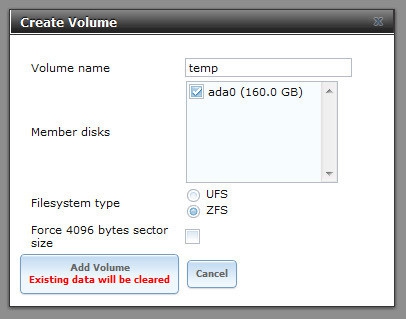
Kiasi kimeundwa na tunahitaji kutumia itifaki ya CIFS ili kuunganisha uwezo wa kufikia diski kutoka kwa kompyuta zote. mtandao wa ndani. Ikiwa Macintoshes pekee hutumiwa kwenye mtandao, unaweza pia kuchagua AFP. Yote hii inafanywa kupitia kitufe cha Kushiriki.

Kwenye menyu ya Huduma -> Huduma za Kudhibiti, washa swichi ya CIFS.

Unaweza kupata ufikiaji kwa kutumia anwani ya IP ya FreeNAS iliyowekwa kwenye Windows Explorer.

Ili kuunda nakala rudufu za Kompyuta za mteja, tutatumia zana iliyojengewa ndani ya Kuhifadhi Nakala na Kurejesha. Inaweza kutumika tu kwenye Windows 7 (au ya juu zaidi) Mtaalamu (au zaidi).

Tunachagua mahali ambapo tutanakili "chelezo", na kisha tutahifadhi nini. Baada ya kuhifadhi mipangilio, utaratibu wa kuokoa utafanyika kwa mara ya kwanza, baada ya hapo unaweza kuanzisha hifadhi ya moja kwa moja kwenye ratiba.
Katika makala hii, tulikuambia jinsi ilivyo rahisi kuunda seva kulingana na PC ya zamani. Endelea kuwa nasi ili kujifunza mambo ya kuvutia zaidi kuhusu ulimwengu wa kompyuta!
Unaweza, bila shaka, kutuma kwa taka. Walakini, wacha tupendekeze suluhisho lingine - jenga seva ya ndani kutoka kwa uharibifu wa zamani. Inaweza kutumika kama hifadhi kuunda nakala rudufu za habari zilizo kwenye Kompyuta yako kiotomatiki, au kama seva ya faili ili wewe na wafanyikazi wengine wa kampuni muweze kuipata mkiwa barabarani. Na haya ni majukumu mawili tu ambayo PC ya zamani inaweza kuchukua. Kwa mazoezi, italeta faida nyingi zaidi kwa biashara.
Programu ya FreeNAS iliyosakinishwa kwenye kompyuta yako ndiyo hasa jina lake linapendekeza: ni mfumo wa uendeshaji usiolipishwa wa kuunda vifaa vya hifadhi vilivyoambatishwa na mtandao (NAS). Mbali na kuwa huru, FreeNAS ni rahisi kusakinisha, kusanidi, na kutumia.
Inasakinisha FreeNAS
Kabla ya kuanza kusakinisha FreeNAS, chukua kiendeshi chenye uwezo wa angalau 2 GB. Sakinisha FreeNAS kwenye kiendeshi hiki na uwashe kompyuta yako kutoka humo. Ukweli ni kwamba mfumo wa uendeshaji hauwezi kusakinishwa kwenye gari ambapo data iliyoshirikiwa itakuwa iko.
Chaguo mbadala ni kununua kiendeshi cha hali dhabiti chenye uwezo mdogo, kusakinisha FreeNAS juu yake na kuitumia kama kiendeshi cha buti. Walakini, kununua gari la serikali-ngumu ni gharama ya ziada. Ni busara kwenda kwao, labda, tu ikiwa una wasiwasi sana kwamba mtu atachukua gari la flash pamoja nao bila kutambua matokeo yote ya hatua hii ya upele.
Mara tu kifaa cha boot kinapatikana, pakua toleo la hivi karibuni la FreeNAS kwenye kompyuta yako kutoka kwa tovuti rasmi ya mfumo wa uendeshaji.
Picha ya diski inayotokana (faili.iso) lazima ifanane na usanidi wa kompyuta yako: x86, ikiwa mashine ina vifaa vya processor 32-bit; na x64 ikiwa umesakinisha 64-bit. Kisha kuchoma picha kwenye CD tupu na uingize diski ya macho kwenye gari linalofaa la seva ya baadaye.
Wakati boti za kompyuta zinaongezeka, taja kwenye menyu ya BIOS kwamba mashine inapaswa kuwashwa kutoka kwa gari la macho.
Wakati amri zote katika utaratibu wa kuwasha mfumo wa FreeNAS, iliyoundwa kwenye FreeBSD, zimekamilika, menyu inayojumuisha vitu vinne itaonyeshwa kwenye skrini. Chagua ya kwanza, ikionyesha kuwa FreeNAS 8 itawekwa (au kuboreshwa) kwenye gari ngumu au gari la flash, na ubofye ufunguo. Skrini inayofuata itaonyesha vifaa vyote vya kuhifadhi vilivyounganishwa kwenye kompyuta yako. Hapa unahitaji kuchagua gari linalofaa la flash (mfumo wa uendeshaji utaunda sehemu mbili kwenye diski: moja kwa moja kwa OS, nyingine kwa sasisho za FreeNAS za siku zijazo). Huna haja ya kushinikiza kitu kingine chochote.
Kisha uhamishe mshale kwenye gari la flash, chagua Ndiyo na ubofye ufunguo. Mara tu utaratibu wa usakinishaji ukamilika, FreeNAS itaonyesha ujumbe unaolingana. Bofya na uchague kipengee kwenye orodha kuu ambayo huanzisha upya mfumo. Mara tu kompyuta yako inapoanza kuwasha, rudia utaratibu wa kuamua ni kifaa gani ambacho mfumo utasakinisha kutoka kwa chaguo-msingi. Wakati huu, taja kuwa boot itafanywa kutoka kwa gari la flash lililounganishwa kwenye bandari ya USB.
Inasanidi mipangilio ya kifaa cha kuhifadhi
FreeNAS inapomaliza kuwasha, kiweko kitaonekana kwenye skrini na orodha ya mipangilio ya mtandao inayoungwa mkono na FreeNAS. Katika hatua hii, seva tayari inafanya kazi kikamilifu na iko tayari kufanya shughuli zinazohitajika.
Wacha tufikirie kuwa mfumo wako unafanya kazi kwa kawaida na mipangilio yake ya msingi (na ikiwa imeunganishwa kwenye mtandao kupitia kebo ya Ethernet, basi inapaswa kuwa). Katika kesi hii, seva itapewa anwani ya IP, ambayo inaruhusu kufikia mipangilio ya msingi ya FreeNAS. Ingiza anwani hii ya IP kwenye upau wa anwani wa kivinjari chako cha wavuti kwenye kompyuta yoyote iliyounganishwa kwenye mtandao na ubonyeze kitufe.
Katika dirisha la usanidi lililoonyeshwa kwenye skrini, kwanza kabisa weka ruhusa zinazohitajika kwa mtumiaji. Katika paneli ya kushoto, chagua Akaunti Yangu. Weka jina la mtumiaji kwa admin, ingiza nenosiri na uhifadhi mabadiliko. Kwa watumiaji wengine, ingiza kuingia tofauti na ubadilishe nenosiri. Usalama kwanza!
Ili kusanidi kiasi cha hifadhi, bofya kitufe cha Hifadhi kilicho kwenye kona ya juu kushoto ya skrini ya usanidi ya FreeNAS. Bofya kitufe cha Unda Kiasi kinachoonekana kwenye dirisha kuu. Toa jina la sauti unayounda na ueleze idadi ya vifaa ambavyo itapatikana. Kwa mfumo wako wa faili, chagua ZFS, ambayo ina faida kadhaa ambazo Mfumo wa Faili wa Unix hauna. Wakati wa kuchanganya vifaa kadhaa, utaweza kuchagua aina ya safu ya RAID ambayo itatumika.
Baada ya kukamilisha uundaji wa partitions, bofya kitufe cha Ongeza Kiasi. Ikiwa ungependa kifaa cha kuhifadhi kifikiwe na kila mtu katika ofisi, na unataka kuondoa hitaji la kufafanua kibinafsi ruhusa za ufikiaji kwa kila mtumiaji, bofya aikoni ya Badilisha Ruhusa na uweke ruhusa ya ufikiaji wa kuandika kwa Kikundi na watumiaji Wengine (pia hakikisha kwamba chaguo Weka Ruhusa kwa Kujirudia).
Bofya kitufe kikubwa cha Badilisha ili kuhifadhi usanidi uliobadilishwa.
Kufafanua rasilimali zilizoshirikiwa
Kwa hivyo, umeunda kiasi cha kuhifadhi kwenye mashine inayoendesha FreeNAS. Sasa unahitaji kuweka chaguo za kushiriki ili watumiaji wengine waweze kutafuta na kufikia yaliyomo kwenye hifadhi.
Ikiwa ofisi yako inatumia mifumo ya Mac, Linux, na Windows kwa wakati mmoja, ni jambo la busara kutumia itifaki ya CIFS. Ikiwa kuna kompyuta za Macintosh tu hapo, ni bora kutumia itifaki ya AFP (ingawa hii sio sharti).
Bofya kitufe cha Kushiriki upande wa kushoto wa skrini ya usanidi na uchague Ongeza Shiriki CIFS. Ipe jina la kushiriki na uchague sauti kwa kubofya kitufe cha Vinjari kwenye mstari wa Njia. Jina lililofafanuliwa hapo awali kwa kiasi linapaswa kuonekana ndani ya /mnt/ folda. Bofya kwenye jina hili na ubofye kitufe cha Funga. Hakikisha Ruhusu Ufikiaji wa Mgeni umeangaliwa na ubofye Sawa.
Bofya kwenye kitufe cha Huduma kilicho kwenye jopo la kushoto na uchague Huduma za Kudhibiti. Kwenye paneli kuu, weka swichi ya CIFS kwenye nafasi. Katika dirisha la Windows Explorer, chapa anwani ya IP ya FreeNAS (kwa mfano, \192.168.0.1) na ubonyeze kitufe. Skrini itaonyesha rasilimali ambazo watumiaji wanaweza kufikia. Ramani ya hifadhi ya mtandao kwa kutumia Windows, na huhitaji tena kuingiza anwani ya IP katika Explorer.
Baada ya kufanya hatua hizi zote, hatujataja vigezo kadhaa vya usanidi ambavyo vina jukumu muhimu katika kupanga ramani ya hifadhi ya mtandao iliyoshirikiwa. Hasa, unahitaji kuhakikisha kuwa kikundi cha kazi sahihi kinawekwa katika mipangilio ya CIFS (Huduma, CIFS). Ikiwa unapata ghafla kwamba mlolongo wa hatua zilizoelezwa haufanyi kazi, uwezekano mkubwa sababu iko katika mipangilio ya usanidi wa mtandao. Angalia ikiwa mipangilio ya mtandao ya FreeNAS inalingana na ile ya kompyuta zingine kwenye mtandao.
Hifadhi rahisi, ya pamoja iliyoundwa kwa njia hii ni kidokezo tu cha uwezo wa FreeNAS. Mipangilio hukuruhusu kuzuia ufikiaji wa diski kwa watumiaji na vikundi maalum, kuunda mlolongo wa vijipicha ili kurejesha matoleo ya zamani ya hati au faili zilizofutwa kabisa, na utumie mchanganyiko wenye nguvu wa Dynamic DNS na FTP ili iwe rahisi kwa watumiaji wa mbali kupata data. wanahitaji.
Hifadhi nakala
Ikiwa seva ya FreeNAS itatumika kama ghala la hifadhi rudufu zilizoundwa kiotomatiki za Kompyuta za mteja, unahitaji kuchagua mojawapo ya programu kadhaa za kibiashara au bila malipo ambazo wateja hawa watafikia. Kwenye kompyuta zilizo na Windows 7 iliyosakinishwa.
Mtaalamu na wakubwa, inafaa kugeukia zana iliyojengwa ya Kuhifadhi na Kurejesha (matoleo madogo ya OS hairuhusu nakala rudufu kwenye mtandao).
Fungua programu katika Windows 7 na ubofye kiungo cha "Mipangilio ya Hifadhi nakala". Bofya kitufe cha "Hifadhi Mtandaoni", kisha kitufe cha "Vinjari" na uchague folda ya FreeNAS uliyounda. Ikiwa akaunti tayari imeundwa kwa ajili yako kwenye seva ya FreeNAS, weka jina lako la mtumiaji na nenosiri. Ikiwa sivyo, tumia jina la mtumiaji chaguo-msingi (msimamizi) na nenosiri uliloweka awali.
Unaweza kuruhusu Windows kuchagua faili ambazo OS inaona kuwa muhimu zaidi, au unaweza kutaja faili na folda maalum mwenyewe.
Kisha unapaswa kuendesha utaratibu wa chelezo na vigezo ulivyochagua. Utaratibu wa uhifadhi wa kumbukumbu utafanyika kwa mara ya kwanza.